Opções
Em opções, você pode cadastrar novos Usuários e Unidades, acessar rapidamente a página de Suporte da MACHEN e ainda configurar a opção Mostrar ou Bloquear minhas atividades privadas.
Se desejar, pode assistir aos tutoriais em vídeo deste artigo no nosso canal no Youtube.
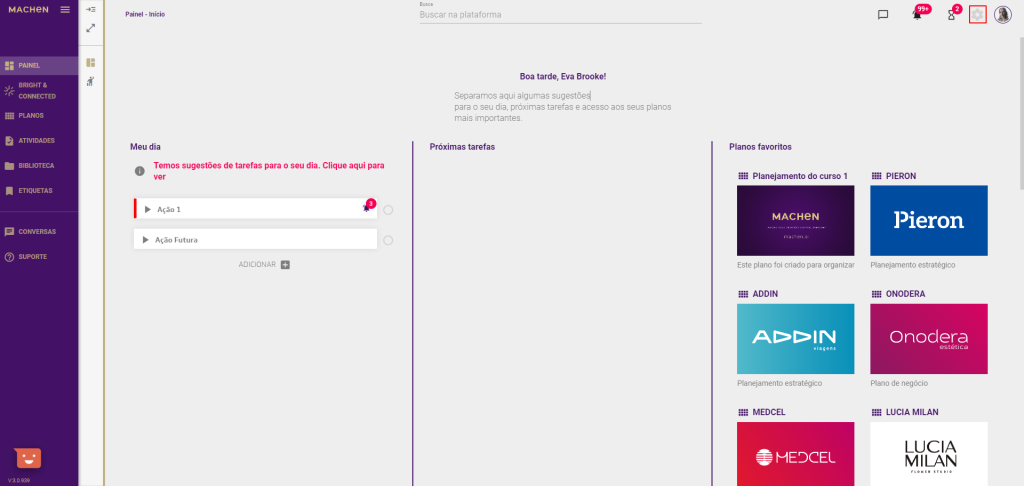
Basta clicar em uma das opções para realizar a ação desejada.
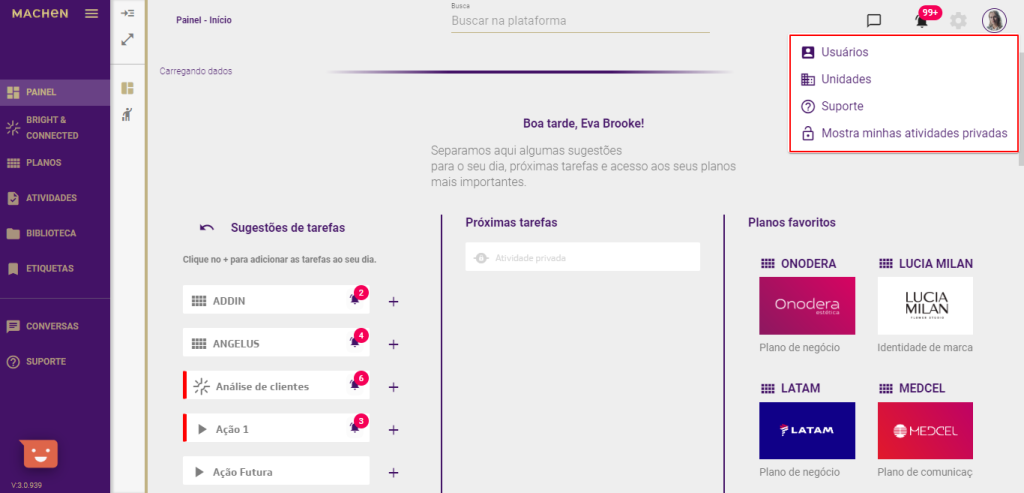
Atenção: antes de cadastrar um usuário, lembre-se de que você deve cadastrar uma unidade para associá-lo. Se a sua unidade já estiver criada, basta prosseguir com o seu cadastro.
Usuários
Em Usuários, você tem acesso a todos os usuários cadastrados na sua empresa e pode consultar rapidamennte nome e cargo de cada um deles.
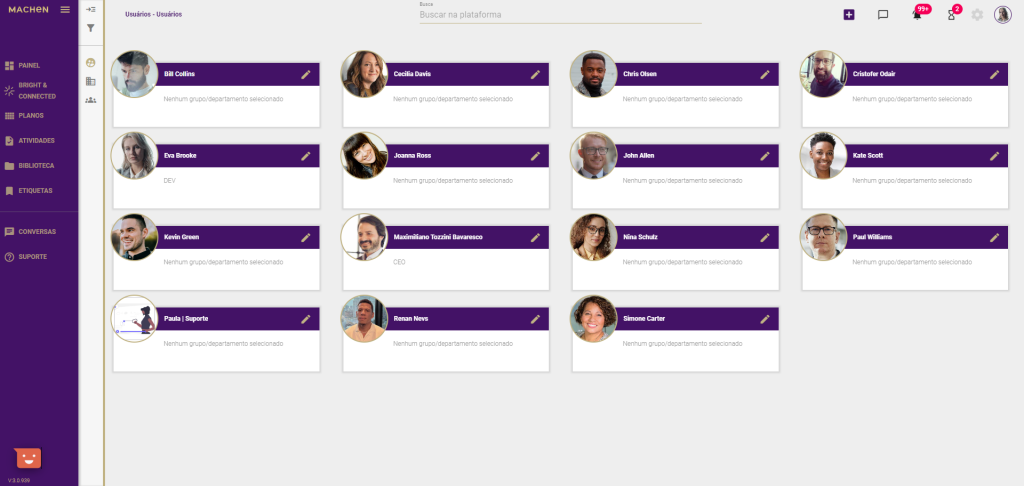
Editar
Para editar os dados de um usuário cadastrado, clique no ícone de edição, localizado no canto superior direito do cartão, ao lado do nome do respectivo usuário.
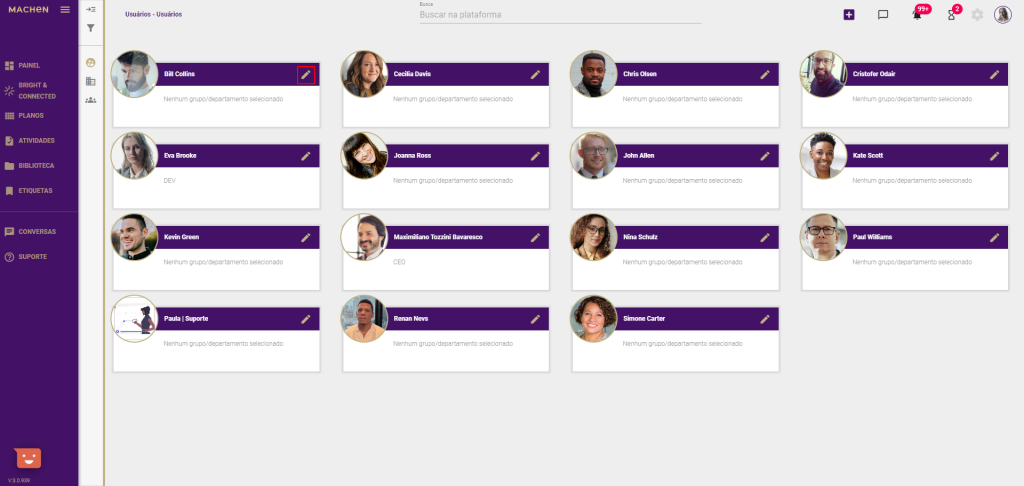
Edição de usuário
Em Edição de usuário, você pode fazer a edição de dados do seu usuário, como: imagem, Nome completo, Nome de exibição, e-mail, etiquetas para identificação e grupos ou departamentos vinculados.
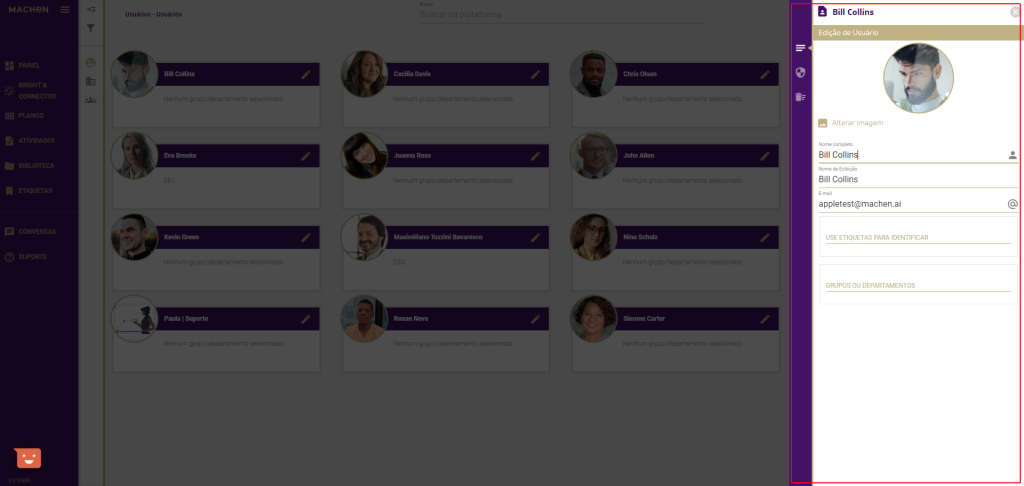
Atenção: todos os dados inseridos aqui poderão ser modificados a qualquer momento, tanto pelo administrador da plataforma quanto pelo próprio usuário.
Alterar imagem
Em Alterar imagem, você pode alterar a imagem do usuário. Basta clicar em Alterar imagem e selecionar uma imagem do seu computador.
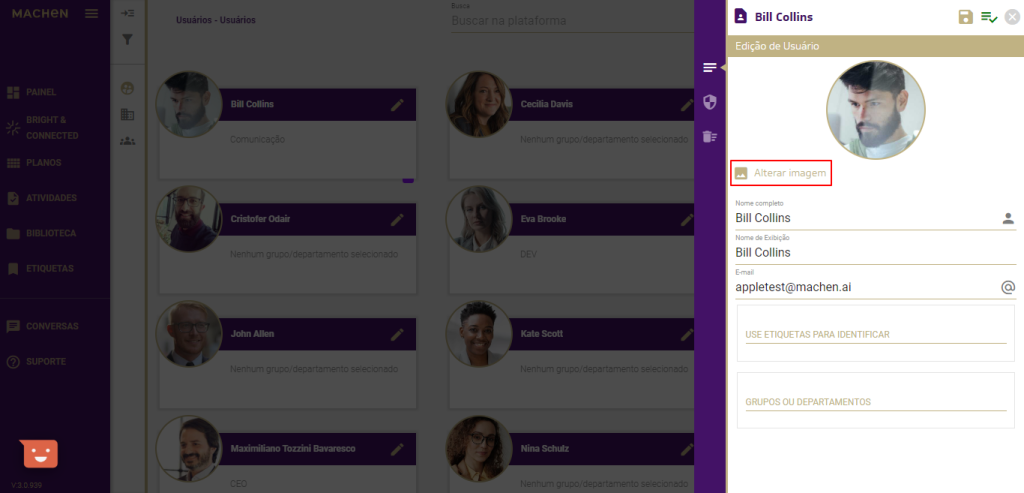
Nome completo
Em Nome completo, pode incluir o nome completo do usuário para registro na plataforma.
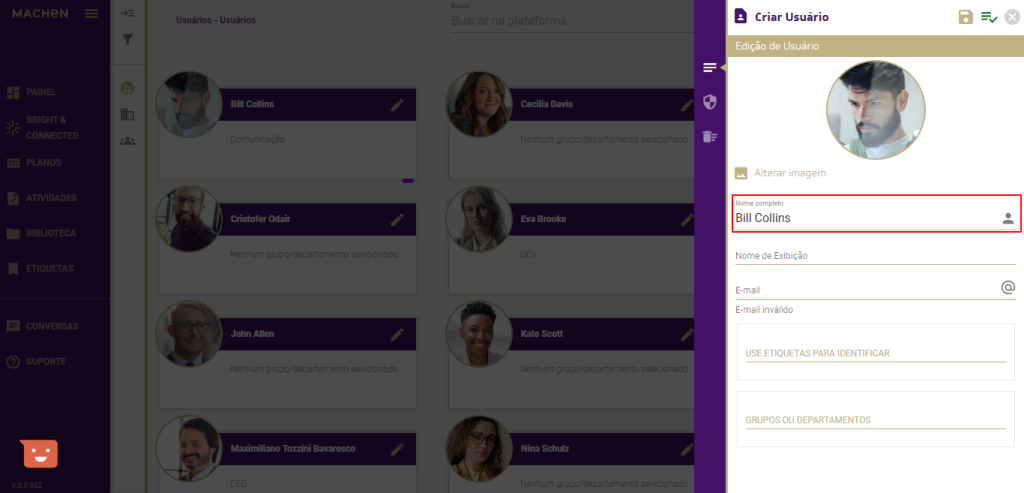
Nome de exibição
O Nome de exibição corresponde ao nome que o usuário deseja que seja exibido aos demais.
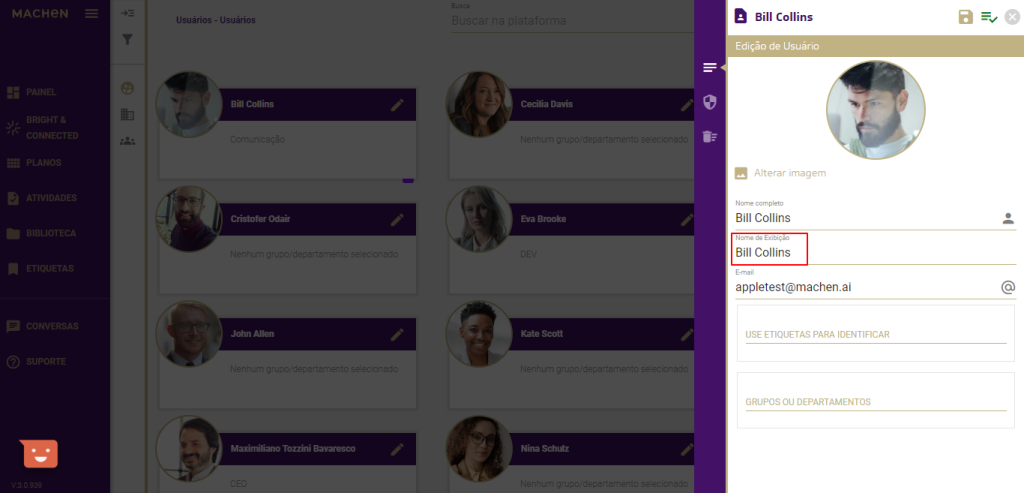
O e-mail exibido aqui é o e-mail principal, informado pelo usuário e que será utilizado para acesso à plataforma.
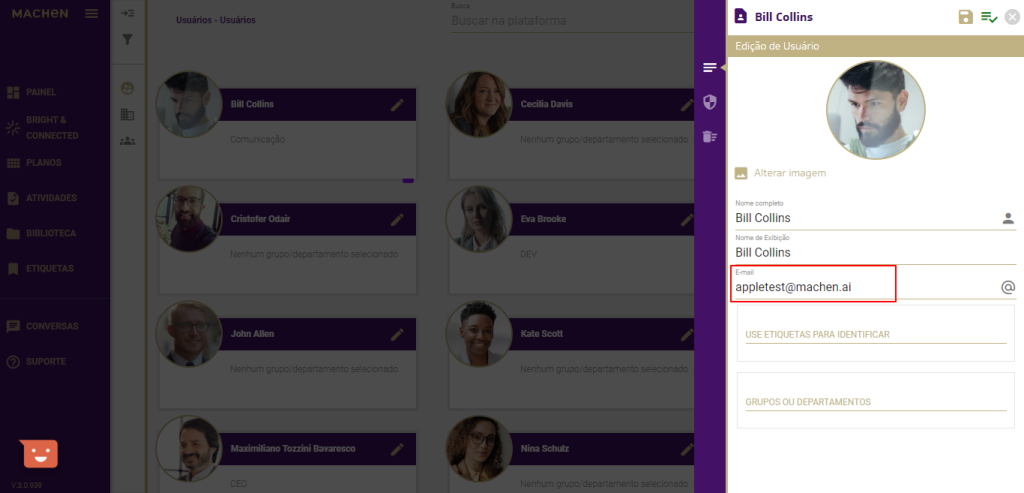
Atenção: por este e-mail, o usuário receberá as informações de acesso à plataforma e também comunicações sobre as suas atividades e sobre a plataforma. Por isso, é importante que coloque os e-mails @machen.ai e @sonne.ai como confiáveis em seu provedor de e-mail.
Use etiquetas para identificar
As etiquetas podem ser utilizadas para identificar o usuário e suas informações na plataforma mais facilmente.
Para adicionar uma etiqueta, clique sobre o campo indicado e selecione uma etiqueta já existente ou digite um novo texto para criar uma nova etiqueta.
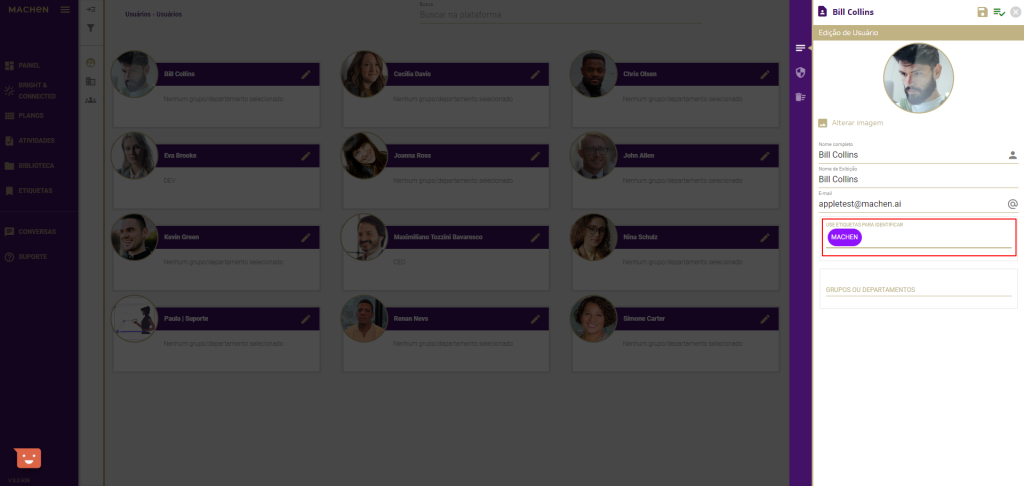
Atenção: antes de criar uma nova etiqueta, verifique se não há outras com o mesmo significado.
Grupos ou departamentos
Os grupos ou departamentos informados aqui funcionam basicamente para facilitar a comunicação entre os usuários de um mesmo grupo.
Para selecionar um grupo, clique sobre o respectivo campo e selecione a opção desejada.
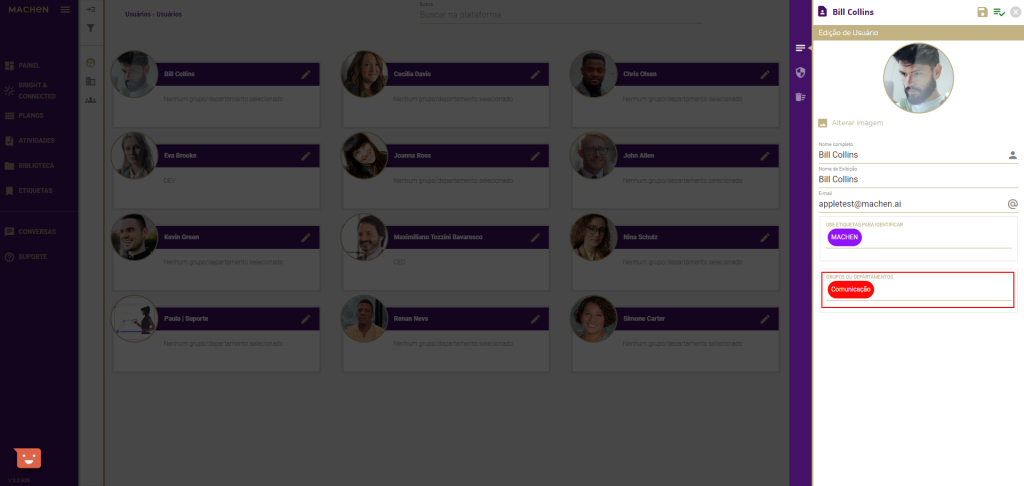
Após realizar todas as alterações, você deve clicar em Salvar para continuar editando as informações do usuário, pois precisará definir os níveis de acesso para ele.
Acesso
Ao cadastrar um usuário, você precisa ativar o seu acesso. Quando está ativo, o usuário visualiza as notícias do FEED da empresa à qual está vinculado, pode ver as notícias de Radar que foram compartilhadas para ele, os Planos aos quais foi associado e seus respectivos cartões.
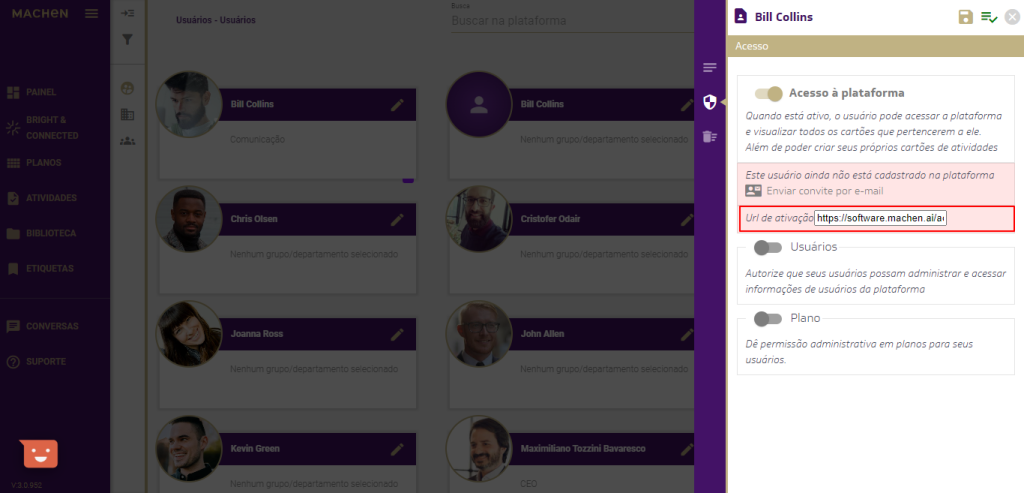
Saiba mais: mesmo você ativando o acesso do usuário, ele precisará seguir os passos para ativar a sua conta, conforme instruções enviadas no e-mail cadastrado. Para saber mais, acesse o artigo Acessando a MACHEN, disponível em nossa Base de conhecimento.
Acesso à plataforma
Para ativar o acesso do usuário, basta clicar em Acesso à plataforma. Ao ativar o seu acesso, você terá mais duas opções de configuração disponíveis: Usuários e Plano.
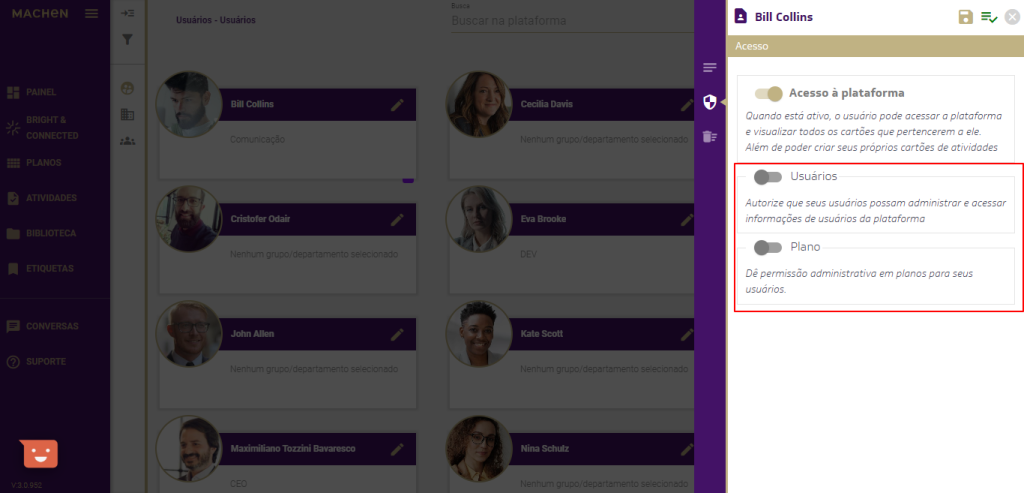
Usuários
Em Usuários, você configura o nível de permissão que o usuário poderá ter para administrar e acessar informações de outros usuários na plataforma.
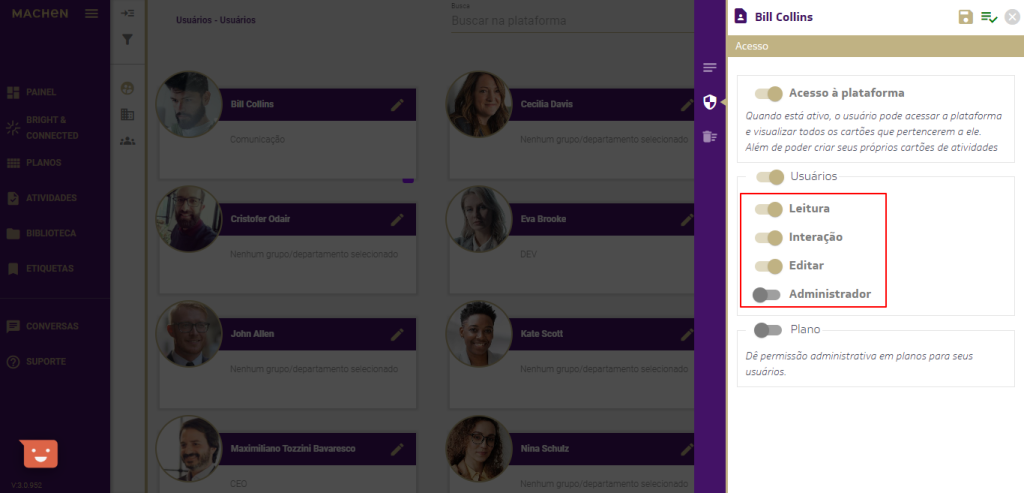
Ao cadastrar um usuário, você pode autorizar que ele administre e acesse informações de outros usuários da plataforma com permissão de Administrador, desde que estes usuários façam parte da sua empresa e tenham sido registrados nela no momento do cadastro.
Neste caso, além de acessar a plataforma, o usuário por ler, interagir, editar ou administrar informações dos demais usuários da sua empresa. Basta manter as opções selecionadas. Você pode selecionar uma ou mais opções para cada usuário.
Atenção: selecionando todas as opções juntamente com a de administrador, o usuário automaticamente terá o acesso de Administrador. Com essa permissão, os usuários poderão editar e excluir todas as informações relacionadas à sua empresa. Por isso, oriente bem os administradores que irão participar destas ações para evitar problemas futuros.
Plano
Em Plano, pode permitir que o usuário tenha acesso administrativo a planos da sua unidade.
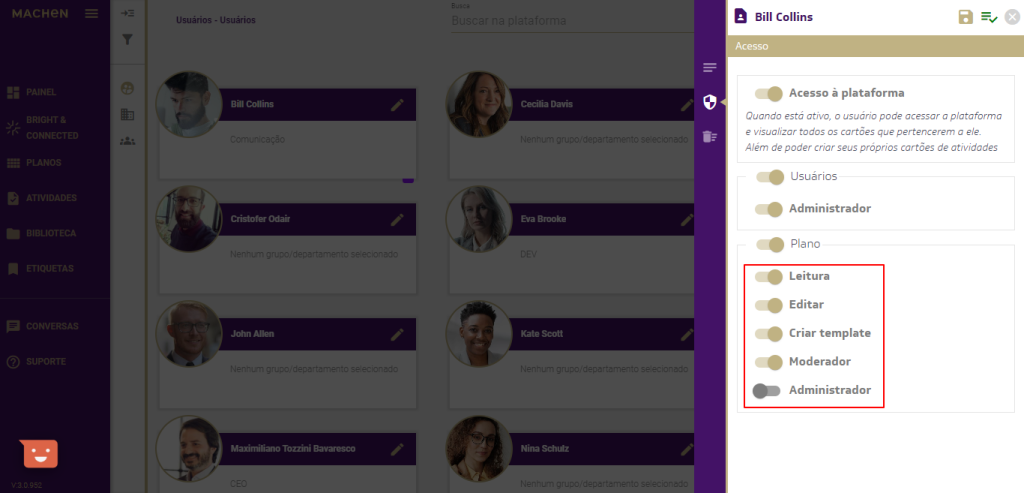
Atenção: selecionando todas as opções juntamente com a de administrador, o usuário automaticamente terá o acesso de Administrador. Lembre-se de que, mesmo você fazendo essas configurações no Perfil, ao incluir um usuário no Plano, você precisará selecionar qual é o nível de alçada que ele terá.
Após aplicar as configurações, você pode Salvar para seguir editando as informações do usuário, em Salvar e fechar para sair ou em Fechar para cancelar as alterações não salvas.
Remover
Em Remover, você elimina o cartão com as informações do usuário.
Esta ação é fundamental para quando o usuário sai da empresa.
Para remover um usuário, basta clicar em Remover e, em seguida, em Desativar.
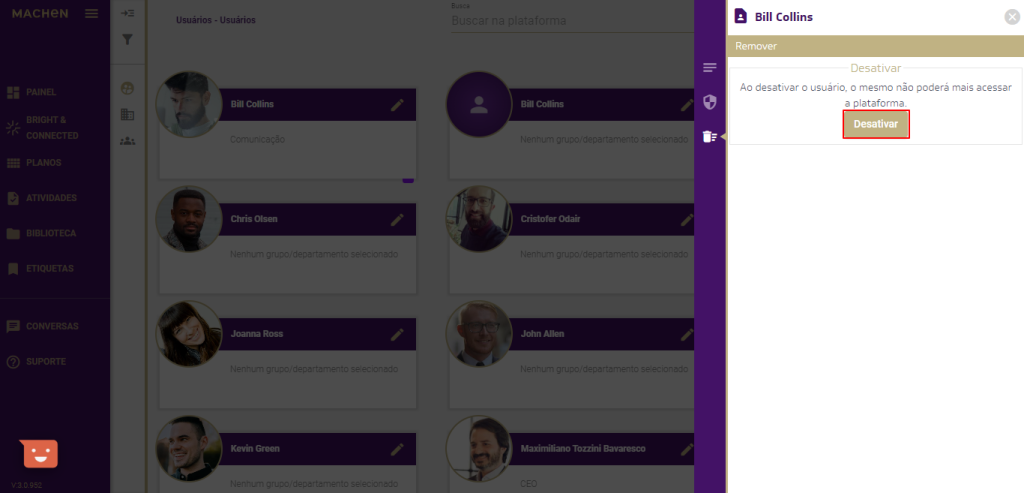
Ao clicar em Desativar, você precisará confirmar a exclusão do usuário clicando no botão CONFIRMAR.
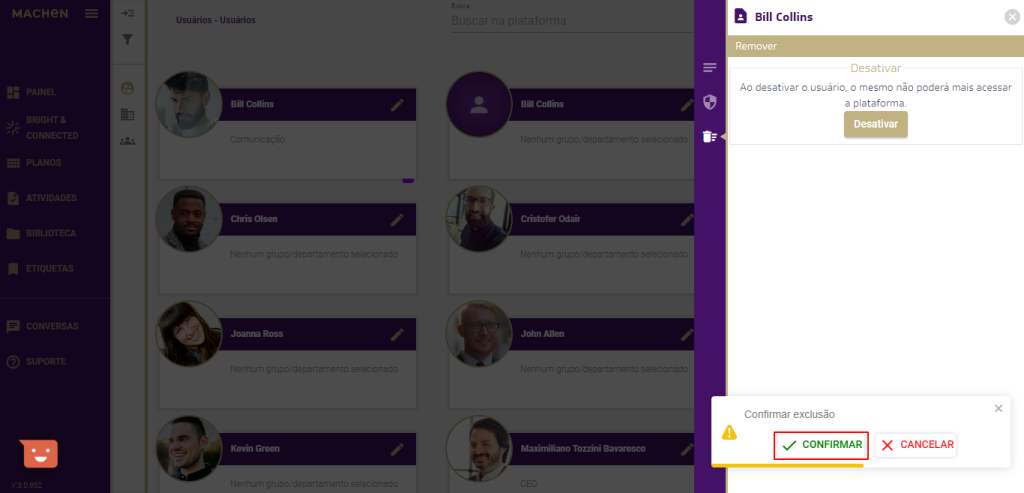
Caso o usuário tenha alguma atividade vinculada, você precisará selecionar um dos usuários cadastrados para herdar as suas atividades.
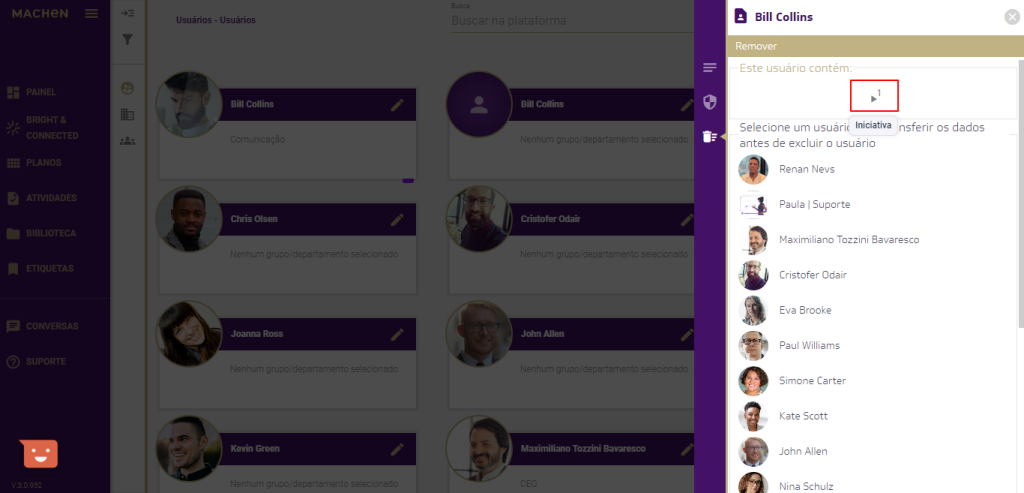
Após clicar sobre o usuário desejado, você precisará clicar no botão Migração.
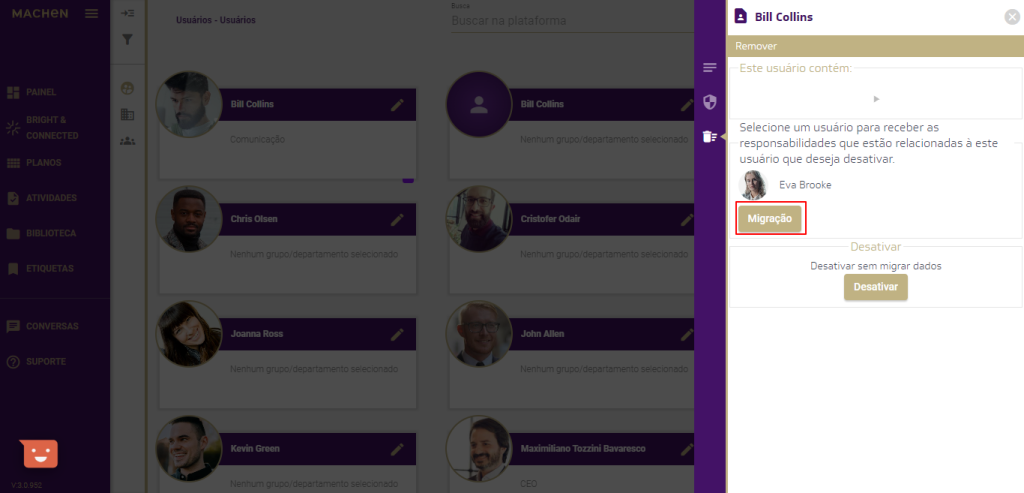
Atenção: nesta tela, existe a opção de Desativar o usuário sem migrar os dados, mas esta não é uma alternativa segura, pois os dados são excluídos da plataforma.
Para confirmar a Migração, basta clicar em CONFIRMAR.
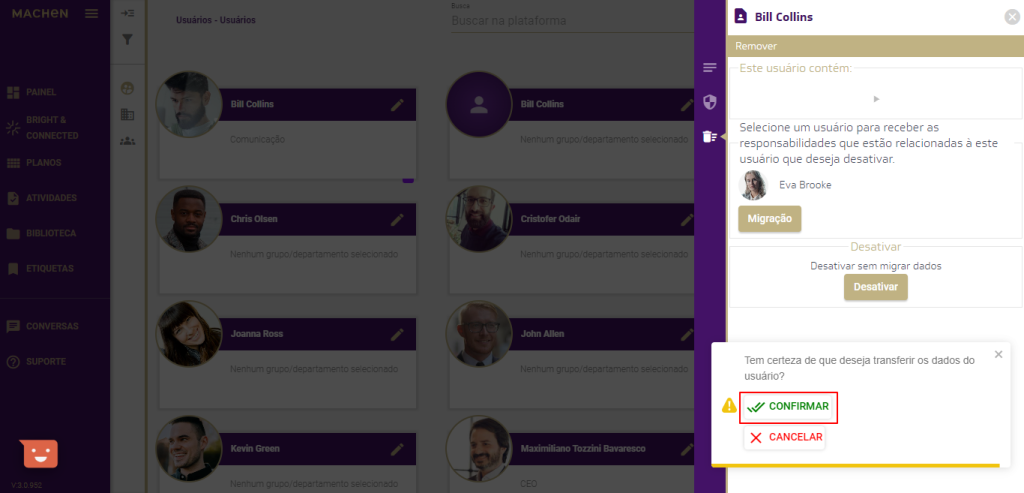
Após confirmar a Migração, você ainda será alertado de que ao desativar o usuário, ele não poderá mais acessar a plataforma.
Para prosseguir, basta clicar novamente em Desativar.
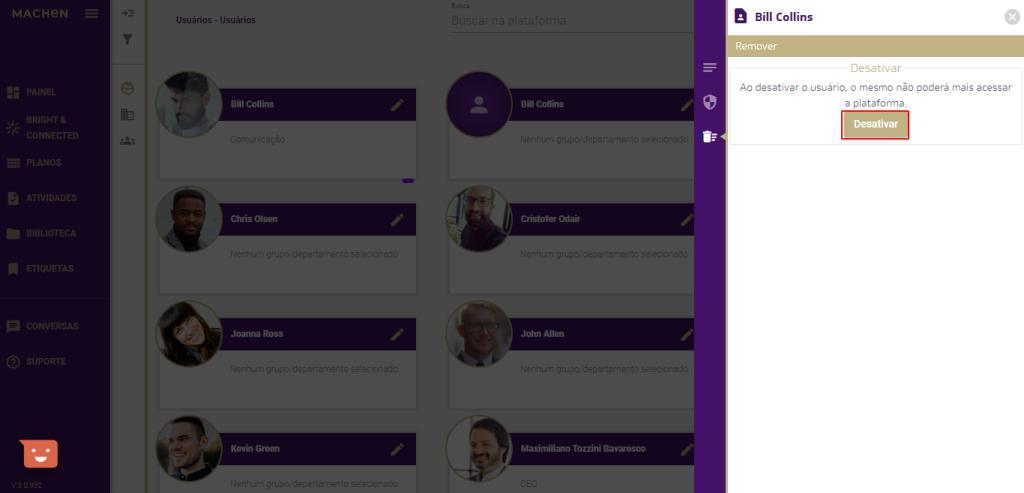
E para concluir, clique novamente em CONFIRMAR.
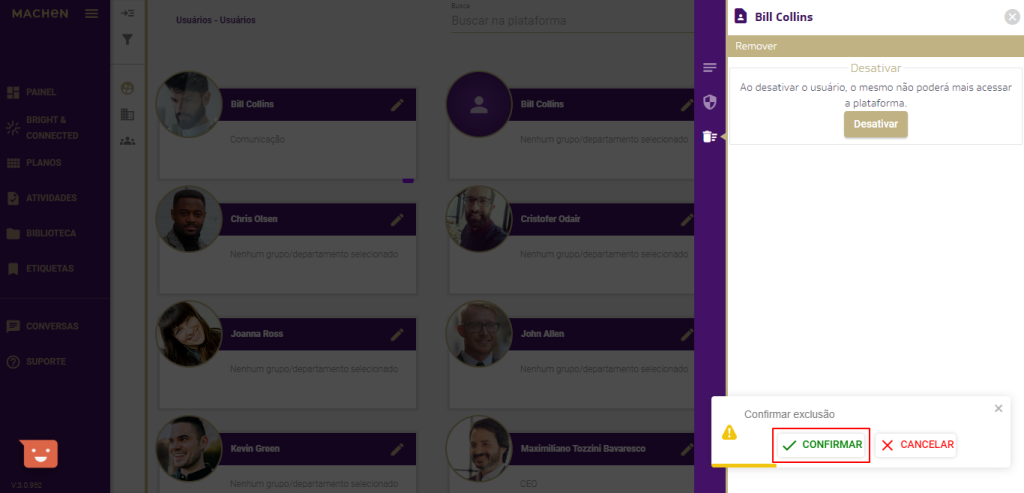
Após todos esses passos, o usuário não aparecerá mais na lista de usuários cadastrados. Caso precise ativar novamente o usuário, precisará realizar um novo cadastro.
Saiba mais: Para saber mais, confira o artigo Quais são os níveis de permissão de usuário em Planos e Tarefas, disponível em nossa Base de conhecimento.
Unidades
Antes de cadastrar um usuário, é necessário cadastrar a sua unidade. Todos os usuários cadastrados devem ter uma unidade associada. Caso a empresa já exista na plataforma, basta cadastrar o novo usuário na respectiva empresa clicando em Unidades.
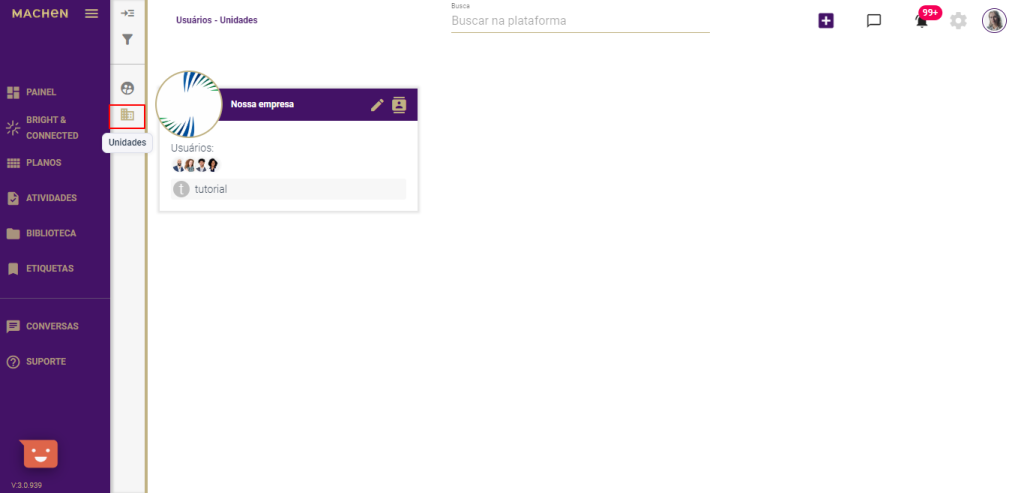
Atenção: dependendo do tipo de Plano contratado, você pode não ter acesso a essa funcionalidade. Neste caso, entre em contato com suporte@machen.ai.
Para criar uma nova unidade, clique no botão +, localizado no canto superior direito da sua tela.
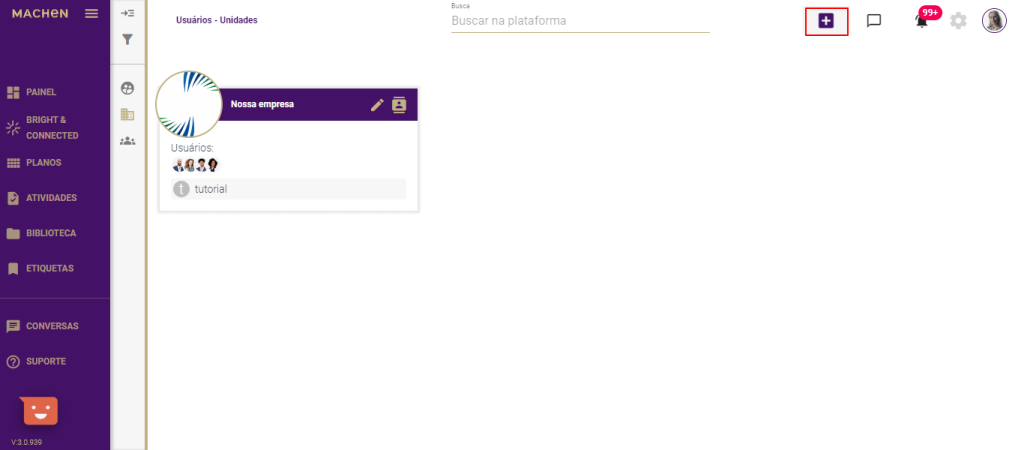
Em Edição, preencha os dados necessários para a identificação da respectiva Unidade e clicar em Salvar.
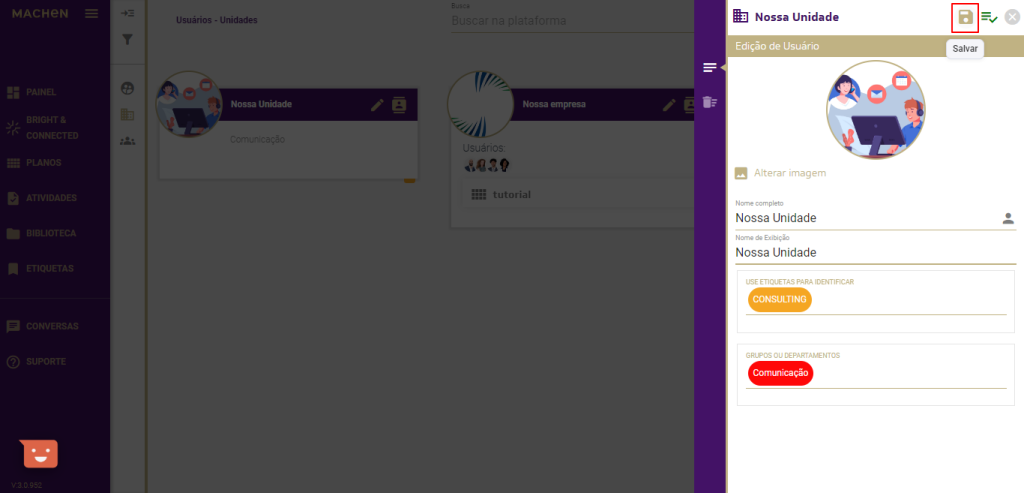
Após criar a Unidade, ela automaticamente será exibida junto às demais Unidades e, no seu Menu, aparecerá a opção Remover.
Para elimininá-la, basta clicar em Remover.
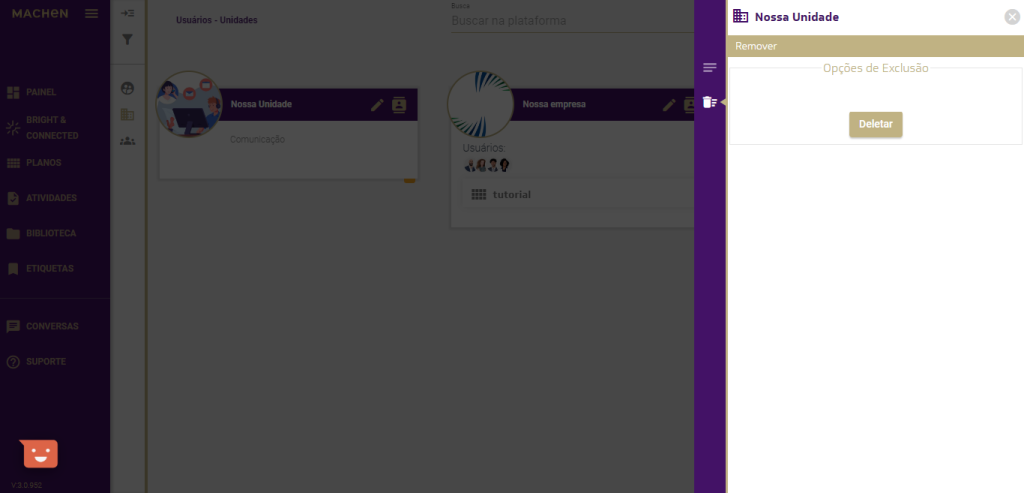
Para concluir, você precisará clicar em CONFIRMAR.
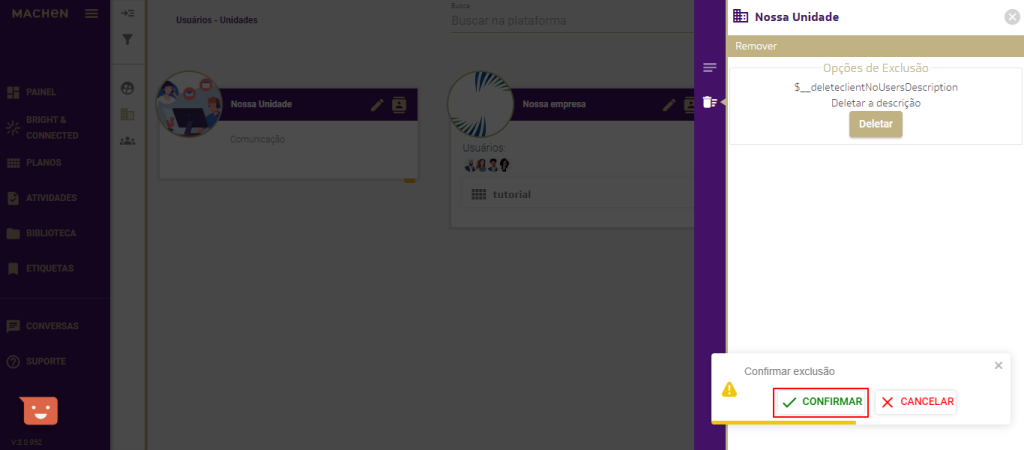
Após este passo, a Unidade será totalmente eliminada.
Suporte
Em Suporte, você tem um atalho para a Base de conhecimento da MACHEN, onde pode encontrar toda a documentação da plataforma, Tutoriais em vídeo e também as Perguntas Frequentes.
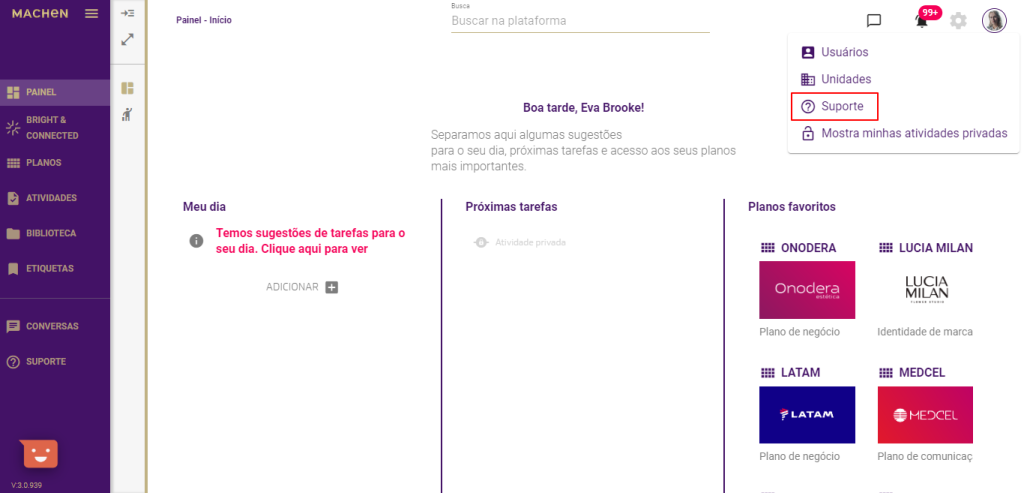
Mostra minhas atividades privadas
Na plataforma, todas as suas atividades privadas vão aparecer com visualização restrita para garantir a privacidade das suas informações, mas você pode liberar a exibição dos títulos clicando em Opções e liberando todas de uma vez ou clicando indivualmente em cada cartão.
Em Mostrar minhas atividades privadas, você exibe em lote as informações de todos os seus cartões privados. Essa opção é importante para evitar que você tenha que configurar a exibição da informação de cada cartão individualmente. Caso deseje ocultar tudo, basta repetir o procedimento e clicar em Bloquear minhas atividades privadas.
Saiba mais: para saber mais sobre Atividades privadas, leia o artigo Como vejo minhas atividades privadas?, disponível em nossa Base de conhecimento.
Em caso de dúvidas, entre em contato com suporte@machen.ai
